El objetivo de esta guía es mostrar cómo instalar los controladores de GPU Nvidia en Kali Linux, junto con el kit de herramientas CUDA.
En este tutorial aprenderás:
- Cómo instalar controladores de GPU Nvidia en Kali Linux
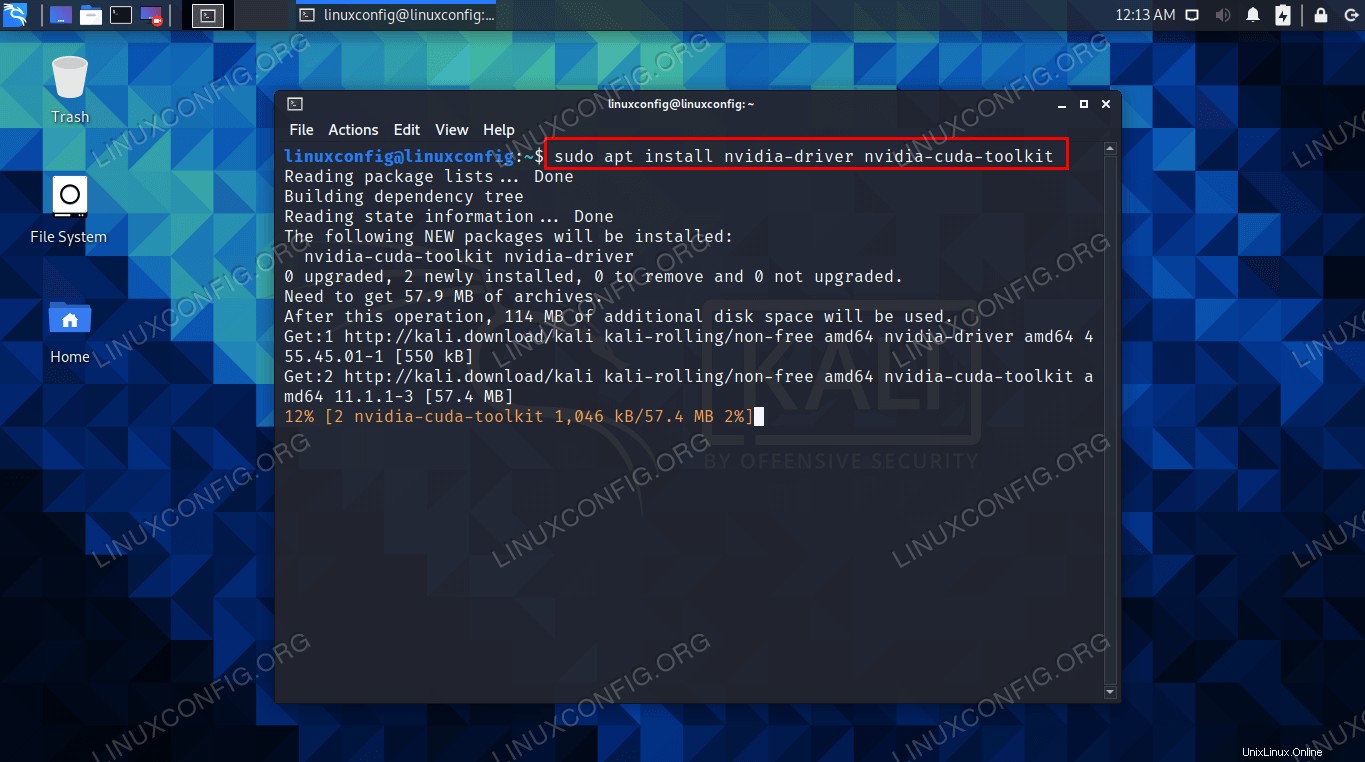
Instalación de controladores Nvidia en Kali Linux
Requisitos de software y convenciones de la línea de comandos de Linux | Categoría | Requisitos, convenciones o versión de software utilizada |
|---|
| Sistema | Kali Linux |
| Software | Controladores de GPU Nvidia |
| Otro | Acceso privilegiado a su sistema Linux como root o a través de sudo comando. |
| Convenciones | # – requiere que los comandos de Linux dados se ejecuten con privilegios de root, ya sea directamente como usuario root o mediante el uso de sudo comando
$ – requiere que los comandos de Linux dados se ejecuten como un usuario normal sin privilegios |
Instalar controladores de GPU Nvidia en Kali
Abra una terminal de línea de comandos y siga los pasos a continuación para instalar los controladores Nvidia y el kit de herramientas CUDA. Luego, repasaremos cómo probar la instalación y verificar que el controlador esté configurado.
- Primero, asegúrese de que el sistema esté totalmente actualizado.
$ sudo apt update
$ sudo apt -y full-upgrade
$ sudo apt -y autoremove
$ reboot
- Luego, determine qué tarjeta de video ha instalado y verifique que esté usando el nouveau controlador de código abierto.
$ lspci | grep -i vga
00:02.0 VGA compatible controller: NVIDIA Corporation GP106 [GeForce GTX 1060 6GB] (rev a1)
Para obtener información sobre los controladores instalados, use el lspci comando de nuevo con la siguiente sintaxis, reemplazando 00:02.0 con tu número de la salida anterior.
$ lspci -s 00:02.0 -v
...
Kernel driver in use: nouveau
Kernel modules: nouveau
- Luego, use el administrador de paquetes apt para instalar los controladores y el kit de herramientas CUDA con el siguiente comando.
$ sudo apt install nvidia-driver nvidia-cuda-toolkit
- Cuando se complete el proceso, reinicie su computadora para que los cambios surtan efecto.
$ reboot
- Ahora puede verificar que su sistema esté usando controladores Nvidia en lugar de nouveau.
$ lspci -s 00:02.0 -v
...
Kernel driver in use: nvidia
Kernel modules: nvidia
- A continuación, podemos usar hashcat para realizar una prueba comparativa.
$ sudo apt install hashcat
$ hashcat -b | uniq
Conclusión
En esta guía, vimos cómo instalar los controladores de Nvidia en Kali Linux. También aprendimos cómo instalar el kit de herramientas CUDA y usar hashcat para realizar una prueba comparativa, lo que permite la integración con las herramientas de prueba de penetración de Kali.
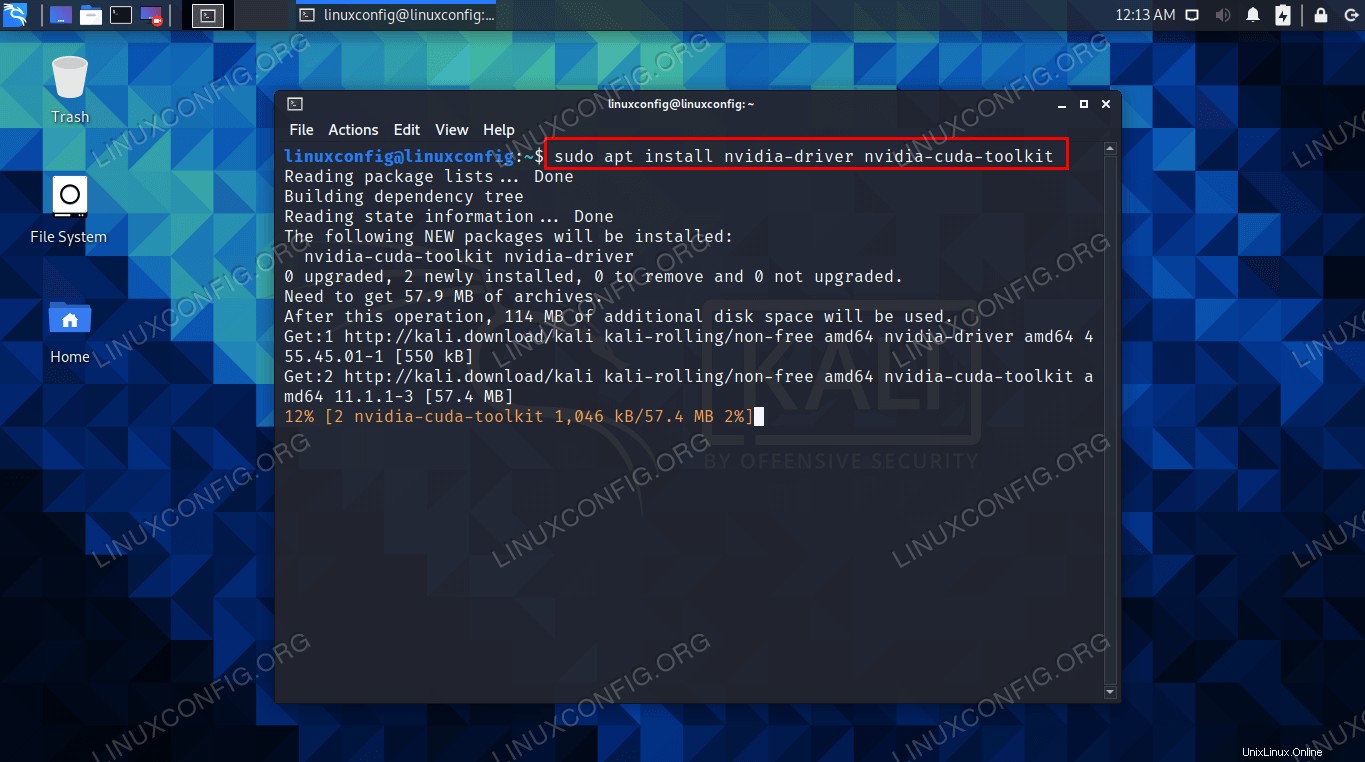 Instalación de controladores Nvidia en Kali Linux
Instalación de controladores Nvidia en Kali Linux